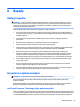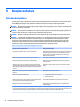User Manual - Windows 7
Table Of Contents
- Witamy
- Poznawanie komputera
- Podłączanie do sieci
- Podłączanie do sieci bezprzewodowej
- Korzystanie z elementów sterujących komunikacją bezprzewodową
- Korzystanie z sieci WLAN
- Korzystanie z modułu HP Mobile Broadband (tylko wybrane modele)
- Korzystanie z usługi HP Mobile Connect (tylko wybrane modele)
- Korzystanie z urządzenia GPS (tylko wybrane modele)
- Korzystanie z urządzeń bezprzewodowych Bluetooth (tylko wybrane modele)
- Podłączanie do sieci przewodowej
- Podłączanie do sieci bezprzewodowej
- Nawigacja przy użyciu klawiatury, gestów dotykowych i urządzeń wskazujących
- Multimedia
- Zarządzanie energią
- Wyłączanie komputera
- Ustawianie opcji zasilania
- Korzystanie z ustawień oszczędzania energii
- Korzystanie z zasilania bateryjnego
- Wyszukiwanie dodatkowych informacji o baterii
- Korzystanie z narzędzia Sprawdzanie baterii
- Wyświetlanie informacji o poziomie naładowania baterii
- Wydłużanie czasu pracy na baterii
- Zarządzanie niskimi poziomami naładowania baterii
- Wkładanie i wyjmowanie baterii
- Oszczędzanie energii baterii
- Przechowywanie baterii wymienianej przez użytkownika
- Utylizacja baterii wymienianej przez użytkownika
- Wymiana baterii wymienianej przez użytkownika
- Korzystanie z zewnętrznego źródła zasilania prądem przemiennym
- Odświeżanie treści w oprogramowaniu przy użyciu technologii Intel Smart Connect (tylko wybrane model ...
- Karty i urządzenia zewnętrzne
- Napędy
- Bezpieczeństwo
- Ochrona komputera
- Korzystanie z haseł
- Używanie oprogramowania antywirusowego
- Używanie oprogramowania zapory
- Instalowanie krytycznych aktualizacji zabezpieczeń
- Używanie programu HP Client Security Manager
- Korzystanie z usługi HP Touchpoint Manager (tylko wybrane modele)
- Instalowanie opcjonalnego kabla zabezpieczającego
- Korzystanie z czytnika linii papilarnych (tylko wybrane modele)
- Konserwacja
- Tworzenie kopii zapasowych i odzyskiwanie danych
- Computer Setup (BIOS), MultiBoot i HP PC Hardware Diagnostics (UEFI)
- Korzystanie z programu Computer Setup
- Korzystanie ze środowiska MultiBoot
- Korzystanie z narzędzia HP PC Hardware Diagnostics (UEFI) (tylko wybrane modele)
- Korzystanie z technologii HP Sure Start (tylko wybrane modele)
- Pomoc techniczna
- Dane techniczne
- Dostępność
- Podróżowanie z komputerem lub wysyłka sprzętu
- Rozwiązywanie problemów
- Zasoby dotyczące rozwiązywania problemów
- Rozwiązywanie problemów
- Nie można uruchomić komputera
- Ekran komputera jest pusty
- Oprogramowanie działa nieprawidłowo
- Komputer jest włączony, ale nie odpowiada
- Komputer jest bardzo ciepły
- Urządzenie zewnętrzne nie działa
- Połączenie sieci bezprzewodowej nie działa
- Opcjonalny zewnętrzny napęd optyczny nie odtwarza dysku
- Film nie jest wyświetlany na wyświetlaczu zewnętrznym
- Proces nagrywania dysku w opcjonalnym zewnętrznym napędzie optycznym nie rozpoczyna się lub zatrzymu ...
- Wyładowania elektrostatyczne
- Indeks
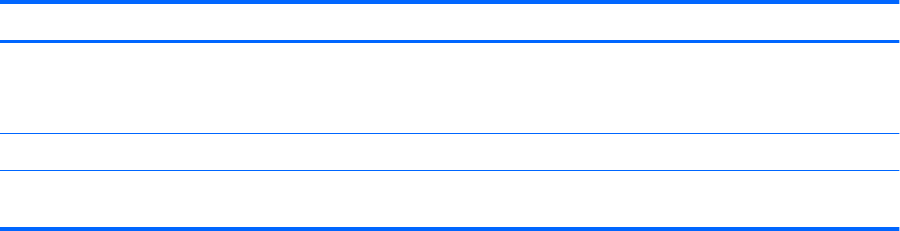
Korzystanie z haseł
Hasło to grupa znaków wybrana do zabezpieczenia danych komputerowych. W zależności od pożądanej
metody zabezpieczenia dostępu do danych można ustawić kilka rodzajów haseł. Hasła można ustawić w
systemie Windows lub niezależnym narzędziu Computer Setup preinstalowanym na komputerze.
●
Hasła administratora BIOS i funkcji DriveLock są ustawiane w programie Computer Setup i zarządzane
przez system BIOS.
●
Hasła funkcji Automatic DriveLock są włączane w programie Computer Setup.
●
Hasła systemu Windows są ustawiane tylko w systemie operacyjnym Windows.
●
Jeśli narzędzie HP SpareKey zostało wcześniej skongurowane i jeśli użytkownik zapomni ustawionego
w programie Computer Setup hasła administratora BIOS, w celu uzyskania dostępu można użyć
narzędzia HP SpareKey.
●
Utrata obydwu haseł DriveLock ustawionych w programie Computer Setup: hasła użytkownika DriveLock
i hasła głównego DriveLock powoduje trwałe zablokowanie dysku twardego, który jest zabezpieczony
hasłami i brak możliwości dalszego korzystania z niego.
Tego samego hasła można używać zarówno dla funkcji programu Computer Setup, jak i dla funkcji
zabezpieczeń systemu Windows. To samo hasło może być również używane dla kilku funkcji programu
Computer Setup.
Wykorzystaj następujące wskazówki dotyczące tworzenia i zapisywania haseł:
●
Podczas tworzenia haseł należy stosować się do wymagań określonych przez program.
●
Nie należy używać tego samego hasła do wielu aplikacji lub witryn internetowych, a także nie należy
używać ponownie starego hasła systemu Windows do innych aplikacji lub witryn internetowych.
●
Do przechowywania nazw użytkownika i haseł dla wszystkich witryn internetowych i aplikacji można
używać Menedżera haseł programu HP Client Security. W razie trudności z zapamiętaniem będzie można
je bezpiecznie odczytać.
●
Haseł nie należy zapisywać w pliku na komputerze.
W poniższych tabelach wymieniono powszechnie używane hasła w systemie Windows oraz hasła
administratora systemu BIOS i opisano ich funkcje.
Hasła w systemie Windows
Hasło Funkcja
Hasło administratora* Zabezpiecza dostęp do konta administratora systemu Windows.
UWAGA: Ustawienie hasła administratora systemu Windows nie
ustawia hasła administratora BIOS.
Hasło użytkownika* Blokuje dostęp do konta użytkownika systemu Windows.
* Informacje o ustawianiu hasła administratora systemu Windows lub hasła użytkownika systemu Windows można uzyskać w module
Pomoc i obsługa techniczna, wybierając kolejno opcje Start > Pomoc i obsługa techniczna.
Korzystanie z haseł 57